Kako koristiti GoPro kao web kameru [Priprema i rad]
GoPro ima puno više potencijala nego što je samo akcijska kamera. Također možete koristiti GoPro kao web kameru za sastanke ili razgovore s prijateljima i obitelji. Ako je kamera vašeg računala pokvarena ili izgubljena, pokušajte je koristiti za uživanje u visokoj razlučivosti i širokokutnim lećama; vaš GoPro je izvanredna alternativa vašim standardnim web kamerama ili ugrađenim kamerama. Pitate se kako je GoPro kao web kamera? Ovdje su prikupljeni načini korištenja GoPro za Windows i Mac kao GoPro, kao i sve što morate znati o njemu.
Popis vodiča
Sve pripreme koje treba obaviti Kako koristiti GoPro kao web kameru na Windows 11/10/8/7 Kako koristiti GoPro kao web kameru na Macu Možete li snimati zaslon GoPro web kamerom? FAQsSve pripreme prije korištenja GoPro kao web kamere
Poput postavljanja vaše web kamere prije nego što je koristite kao svoju kameru, postoje stvari koje morate pripremiti prije pretvaranja svoje GoPro u web kameru. Zabilježen je popis osnovnih stvari za koje biste trebali biti spremni da koristite GoPro kao web kameru.
Računalo. To može biti Windows ili Mac, ali ako je Windows PC, provjerite da koristi Windows 10 ili noviji. U međuvremenu, Mac bi trebao pokretati macOS 10.17 ili noviji.
Fotoaparat. Provjerite imate li kompatibilan model GoPro kamere, poput Hero 8, 9, 10, 11 Black ili drugih.
Softver. Za rad s GoPro na PC i Mac, trebali biste preuzeti GoPro aplikaciju za web kameru kao i najnovije ažuriranje softvera za svoju GoPro kameru.
Povezivost. Izgradite vezu između svoje GoPro i računala pomoću USB 3.0 ili USB-C kabela.
Pozicioniranje. Uz pomoć stativa ili bilo koje druge opreme za montažu, namjestite svoj GoPro tako da dobijete željeni kut kamere.
Kako koristiti GoPro kao web kameru na Windows 11/10/8/7
Nakon potrebe za korištenjem GoPro kao web kamere, vrijeme je da otključate kompletan vodič za korištenje na računalu sa sustavom Windows. Slijedite sveobuhvatne korake u nastavku za postavljanje vaše GoPro web kamere u sustavu Windows.
Korak 1.Prije nego što ga prođete, provjerite koristi li vaša GoPro kamera najnoviji firmware. Ako nije, ažurirajte ga pomoću "GoPro Quik" ili izvršite ručno ažuriranje.
Korak 2.Zatim nabavite GoPro PC aplikaciju; ponovno pokrenite Windows računalo nakon instalacije. Kasnije uključite svoj GoPro i spojite ga na svoje računalo putem USB kabela.
3. korakZa pregled videa prije pokretanja, "kliknite desnom tipkom" gumb GoPro na statusnoj traci. Pritisnite gumb "Pregled" kako biste vidjeli široko polje svog prikaza.
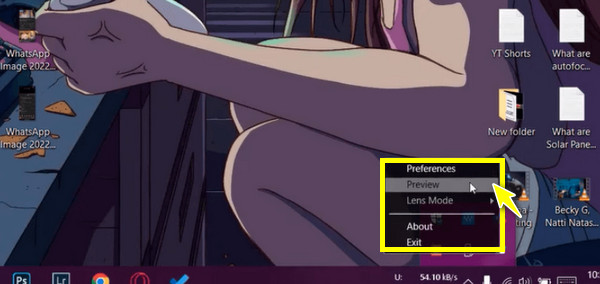
Korak 4.Zatim pokrenite komunikacijsku platformu, započnite poziv, zatim odaberite "GoPro kameru" kao svoju "kameru". Nakon toga, vidjet ćete crvenu tipku za snimanje na GoPro, što znači da je kamera u akciji.
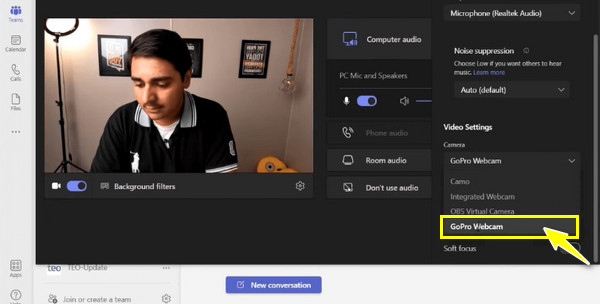
Detaljni koraci za korištenje GoPro kao web kamere na Macu
GoPro je pohvaljen zbog svoje svestranosti jer se bez problema može koristiti sa sustavima Windows i Mac. Nakon Windows načina korištenja GoPro kao web kamere, evo vašeg cjelovitog vodiča korak po korak za postavljanje GoPro kao web kamere na Macu.
Korak 1.Baš kao što prvo provjeravate je li GoPro kamera ažurna u sustavu Windows, učinite to prije nego što je upotrijebite na svom Macu. Ažurirajte ga putem "GoPro Quik" ili ručno.
Korak 2.Instalirajte GoPro aplikaciju za Mac uz pridržavanje zahtjeva za macOS. Zatim biste nakon instalacije trebali primijetiti GoPro ikonu na statusnoj traci iznad.
3. korakAktivirajte svoj GoPro sada i povežite se sa svojim Mac računalom pomoću USB kabela. Nakon toga, gumb GoPro sadržavat će plavi gumb za snimanje, koji se odnosi na uspješnu vezu.
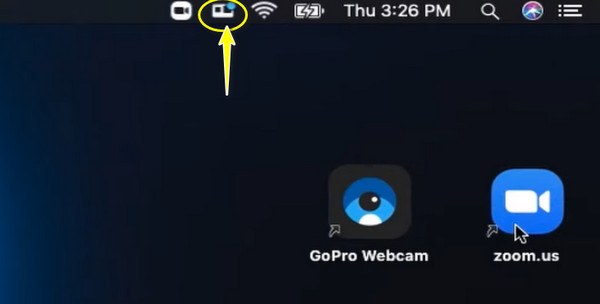
Korak 4.Pokrenite aplikaciju u kojoj želite započeti sastanak; odaberite "GoPro kamera" u "Kamera" unutar platforme. Plava točka će se pretvoriti u "crvenu", što znači da web kamera snima.
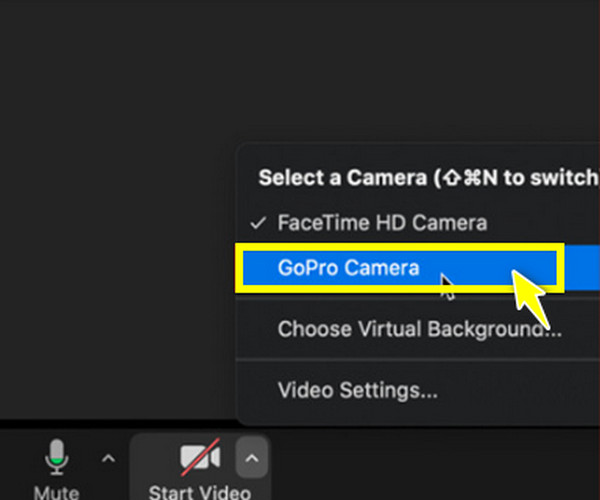
Možete li snimati zaslon GoPro web kamerom?
Kao što je ranije spomenuto, web kamere se uglavnom koriste za sastanke, to može biti školski ili poslovni sastanak. No bez obzira na svrhu korištenja GoPro kao web-kamere, možete se nadati da ćete snimiti svoje videopozive za buduću upotrebu AnyRec Screen Recorder. Ovaj Windows/Mac snimač web kamere snima najbolju moguću kvalitetu zajedno sa zvukom. Dok ga izvozite, nećete primijetiti nikakve tragove ovog Screen Recordera jer je to program bez vodenog žiga! Možete ga koristiti i za crtanje po zaslonu tijekom snimanja, što je neosporno učinkovito u online nastavi.

Dizajniran snimač web kamerom za snimanje vaše kamere tijekom sastanaka ili nastave.
Snimajte video i audio istovremeno bez žrtvovanja svake kvalitete.
Prilagođene tipke prečaca za pokretanje, pauziranje, nastavak itd. za jednostavno rukovanje.
Slobodno postavite veličinu i položaj GoPro web kamere prema svojim potrebama.
100% Sigurno
100% Sigurno
Korak 1.Za snimanje sastanaka ključna je kamera web kamere. Da biste to učinili, provjerite jeste li GoPro kao web kameru umetnuli u svoje računalo na navedene metode.
Korak 2.Nakon pokretanja AnyRec Screen Recorder, kliknite gumb "Webcam" na desnoj strani kako biste prepoznali svoju GoPro web kameru. U suprotnom kliknite gumb "Video Recorder", a zatim uključite gumb "Webcam".

Također možete odabrati snimanje samo web kamerom. Samo onemogućite "Video Recorder". Zatim prilagodite regiju web-kamere i postavke zvuka, poput "Zvuk sustava" i "Mikrofon".
3. korakPritisnite "REC" na desnoj strani ili pritisnite tipke "Ctrl + Alt + R" za početak snimanje sebe. Tijekom snimanja možete snimati snimke zaslona, dodavati crteže, podešavati glasnoću zvuka itd.

Korak 4.Kasnije kliknite gumb "Zaustavi" kako biste prekinuli snimanje i otvorili ga za pregled. Provjerite je li potrebno nešto skraćivati, a zatim kliknite gumb "Spremi" da biste dobili svoj snimljeni video pomoću GoPro kao web kamere.

Često postavljana pitanja o tome kako koristiti GoPro kao web kameru na Windows/Mac
-
Možete li koristiti GoPro kao web kameru?
Da. Kao što ste danas naučili, modeli poput Hero 11, 10, 9 i 8 crni mogu se koristiti kao web kamera na Windows i Macu. Moraju biti priključeni na vaše računalo putem USB kabela da bi se koristili kao web kamera.
-
Kako spojiti GoPro na računalo?
Jednostavan je kao ABC: prvo nabavite kabel koji se može koristiti. Zatim priključite mini-utičnicu u GoPro kameru, a drugu utičnicu u priključak na računalu. Za Mac se predlaže USB 3.0 priključak za optimalno trajanje baterije.
-
Zašto moje računalo ne može prepoznati moju GoPro kao web kameru?
Možda je to zato što vaša GoPro kamera nije pravilno povezana s vašim računalom. Problem može biti s kabelom, stoga provjerite radi li i nema oštećenja koja sprječavaju vezu između vaše GoPro kamere i računala.
-
Mogu li koristiti GoPro kao web kameru na Windows 11?
Da. GoPro kao web-kamera može se aktivirati na računalima s operativnim sustavom Windows 10 i novijim. Morate pripremiti USB kabel i GoPro aplikaciju za web kameru kako bi GoPro bio spreman za akciju.
-
Koje su mane korištenja GoPro kao web kamere?
Kada je u pitanju cijena, GoPro kamera košta više od premium web kamere. Osim toga, postupak postavljanja GoPro kao web kamere je kompliciraniji od standardne plug-in-play web kamere.
Zaključak
Iako biste mogli kupiti drugu web kameru, što ako imate GoPro koji može raditi kao web kamera? Zahvaljujući ovom postu naučit ćete kako koristiti GoPro akcijsku kameru kao web kameru na Windowsima i Macu uz pomoć funkcionalnog USB kabela. Također, možete računati na GoPro kao web kameru za snimanje sastanaka, nastave ili bilo koje sesije koju želite spremiti i reproducirati uz uslugu AnyRec Screen Recorder. Ovaj program može napraviti visokokvalitetne snimke web-kamere, video, audio i druge snimke zaslona bez ikakvih problema. Isprobajte ovaj program!
100% Sigurno
100% Sigurno
